-
Prikaži predviđanja nakon tijeka
3. Zašto tijek ne funkcionira?
Flow vam omogućuje pisanje klizanjem prstom preko tipkovnice Microsoft SwiftKey. To se naziva i "prelaskom prsta".


1 – Postavljanje tijeka
Tok možete onemogućiti/omogućiti na tipkovnici značajke Microsoft SwiftKey slijedeći korake u nastavku:
-
Otvaranje aplikacije SwiftKey
-
Dodirnite "Upisivanje"
-
Dodirnite "Unos gesti"
-
Potvrdite/poništite okvir Tijek



Prikaži predviđanja nakon tijeka
Kada je omogućen Flow, imate mogućnost prebacija između dva različita ponašanja.Prema zadanim postavkama Microsoft SwiftKey prikazat će vam skup ispravaka nakon tečenja riječi ili možete odabrati prikaz skupa predviđanja sljedeće riječi. Nakon obje mogućnosti umetnite odgovarajući razmak.

Kada je prekidač postavljen na "Isključeno":
-
Odaberite jedan od tri ispravka. Time ćete umetnuti riječ i razmak.
Kada je prekidač postavljen na "Uključeno":
-
Umeće srednje predviđanje, prikazuje predviđanja sljedeće riječi i automatski dodaje razmak za vas.
2 – Kako koristiti Flow
Kada želite teći dvostruka slova (npr. "tt" u "slovima"), samo držite prst iznad slova koje želite upisati dvaput dulje nego inače.
Ako želite retroaktivno ispraviti riječ koju ste upravo propisali, samo dodirnite tipku backspace i na traci predviđanja vidjet ćete tri različita predviđanja riječi.
U bilo kojem trenutku možete se besprijekorno prebacivati između protoka i dodirivanja tipki – nema potrebe za prebacivanjem načina unosa.
Flow omogućuje i protok kroz prostor. Možete klizati prstom preko riječi, pomaknuti se prema dolje do razmaknice i tekući sljedeću riječ, a sve to bez podizanja prsta.
3 – Zašto tijek ne funkcionira?
Ako je tipkovnica Microsoft SwiftKey postavljena tako da koristi geste, nećete moći to učiniti. Nudimo vam izbor između jedne ili druge.
Omogućivanjem značajke Pristupačnost dodira u sustavu Android deaktivirat će se Flow.
Tijek nije dostupan u tekstnim poljima u kojima Microsoft SwiftKey ne nudi predviđanja, primjerice polja lozinki ili u nekim aplikacijama s kodom koji se sukobljava s predviđanjima.
Flow se može koristiti s uređajima iPhone, iPod touch i iPad. Omogućuje pisanje klizite prstom po tipkovnici od slova do slova. Tijek predviđa kako teče - kada vidite riječ koju želite, samo podignite prst. Da biste dovršili riječi s dvostrukim slovima (npr. "tt" u "slovima"), jednostavno malo dulje držite prst na tom pismu.
Možete se jednostavno prebacivati između tijeka i dodirivanja – nema potrebe za promjenom načina rada.
Da biste omogućili ili onemogućili Flow:
-
Otvaranje aplikacije Microsoft SwiftKey
-
Dodirnite "Postavke"
-
Dodirnite gumb da biste uključili/isključili mogućnost Tijek
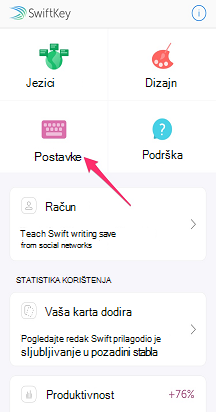
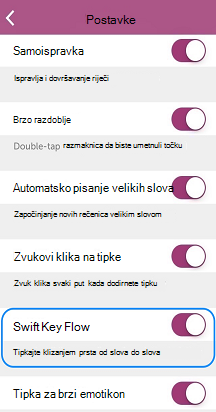
Ako i dalje imate problema s programom Flow, obratite nam se putem obrasca za kontakt u nastavku.










